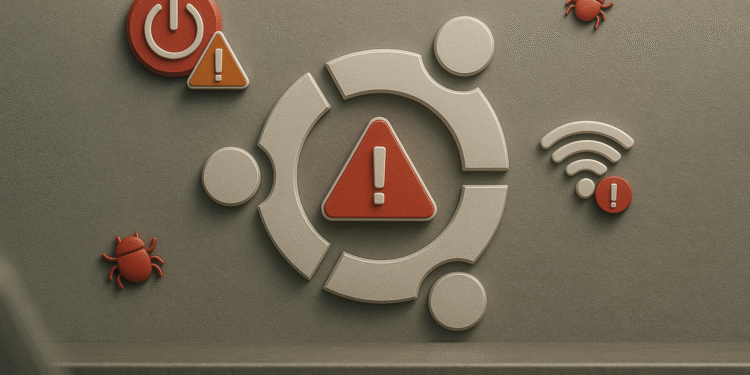Ubuntu repareren: wifi in 2 minuten gerepareerd ⚡️🔧
Ubuntu is een van de favoriete systemen Voor Linux-liefhebbers vanwege de stabiliteit, veiligheid en gebruiksvriendelijke interface. Zelfs de meest betrouwbare systemen kunnen echter problemen ondervinden. Als je ooit problemen hebt gehad met het oplossen van opstartfouten, wifi-problemen of andere problemen, dan zijn deze tips erg nuttig. 🚀
Ubuntu start niet correct
Opstartproblemen in Ubuntu kunnen zich voordoen als zwarte schermen, GRUB-fouten of meldingen zoals "initramfs" of "BusyBox". Dit wordt vaak veroorzaakt door verkeerd geconfigureerde bootloaders, beschadigde bestandssystemen of hardware-incompatibiliteit. Een goede manier om te beginnen is door de systeemlogs te controleren met:
journalctl -b
Deze opdracht geeft de logs van de huidige opstartsessie weer, wat helpt bij het identificeren van fouten in het proces. Voor problemen met GRUB of de bootloader is de Boot-Repair tool erg handig:
sudo add-apt-repository ppa:yannubuntu/boot-repair sudo apt update sudo apt install -y boot-repair boot-repairDit hulpprogramma kan GRUB automatisch repareren of opnieuw installeren, waardoor veelvoorkomende opstartproblemen worden opgelost. Voor een complete handleiding raad ik aan mijn gedetailleerde tutorial over het repareren van opstartproblemen in Ubuntu te bekijken.
Wi-Fi-problemen op Ubuntu
Wifi-problemen in Ubuntu worden vaak veroorzaakt door incompatibiliteit van drivers, energiebeheerinstellingen of problemen met de hardwareherkenning. Als u geen netwerken detecteert, vaak de verbinding verliest of last heeft van lage snelheden, controleer dan eerst of Ubuntu uw draadloze adapter herkent met:
nmcli-apparaat
Deze opdracht geeft een overzicht van de actieve netwerkinterfaces en hun status. Als de adapter wordt weergegeven maar geen verbinding maakt, is er waarschijnlijk een probleem met de driver. Het bijwerken of installeren van de drivers kan dit probleem mogelijk oplossen:
sudo apt update sudo apt install [driver-naam]Voor een complete oplossing, bekijk mijn gedetailleerde gids over het oplossen van wifi-problemen in Ubuntu. 📡
Problemen met het installeren van software op Ubuntu
De instalación de software en Ubuntu suele ser sencilla, hasta que aparecen errores de dependencias, paquetes rotos o fallos en la instalación de Snaps. Un buen comienzo es actualizar y mejorar los paquetes instalados con:
sudo apt update en sudo apt upgrade
Als u een .deb-pakket installeert en afhankelijkheidsfouten tegenkomt, probeer dan het volgende:
sudo apt --fix-broken install
Het voorkomt ook conflicten tussen pakketbeheerders zoals Snap, Flatpak en apt, omdat het installeren van hetzelfde programma via verschillende paden problemen kan veroorzaken. 🛠️
Problemen met grafische drivers
Als u problemen ondervindt met het beeldscherm, een ongebruikelijke resolutie, gebrek aan hardwareversnelling of tearing, is er waarschijnlijk sprake van een probleem met de grafische driver. Dit komt vaak voor bij NVIDIA-kaarten, maar heeft ook invloed op Intel- en AMD-kaarten. Controleer eerst het tabblad 'Aanvullende drivers' in Software & Updates. Ubuntu detecteert doorgaans uw GPU en stelt, indien beschikbaar, propriëtaire drivers voor.
Als er niets verschijnt of de prestaties nog steeds slecht zijn, probeer dan het volgende op NVIDIA-systemen:
sudo ubuntu-drivers autoinstall
Start vervolgens je computer opnieuw op. Als je geen NVIDIA gebruikt, probeer dan over te schakelen van de open-sourcedriver naar de officiële driver van de fabrikant, indien beschikbaar. 🎮
Trage prestaties op Ubuntu
Ubuntu kan om verschillende redenen traag worden, vooral als je zware omgevingen zoals GNOME op oudere hardware gebruikt. Een goed begin is om het volgende te gebruiken:
htop
Deze tool geeft realtime CPU-, RAM- en actief procesgebruik weer. Het identificeert resource-intensieve programma's, zoals bepaalde daemons of zware browsers. Het controleert ook welke applicaties automatisch starten en schakelt onnodige applicaties uit via 'Opstarttoepassingen'.
Als Ubuntu nog steeds traag is, overweeg dan om over te stappen op lichtgewicht desktops zoals XFCE of MATE. Deze gebruiken minder bronnen en verbeteren de prestaties op oudere computers. ⚡
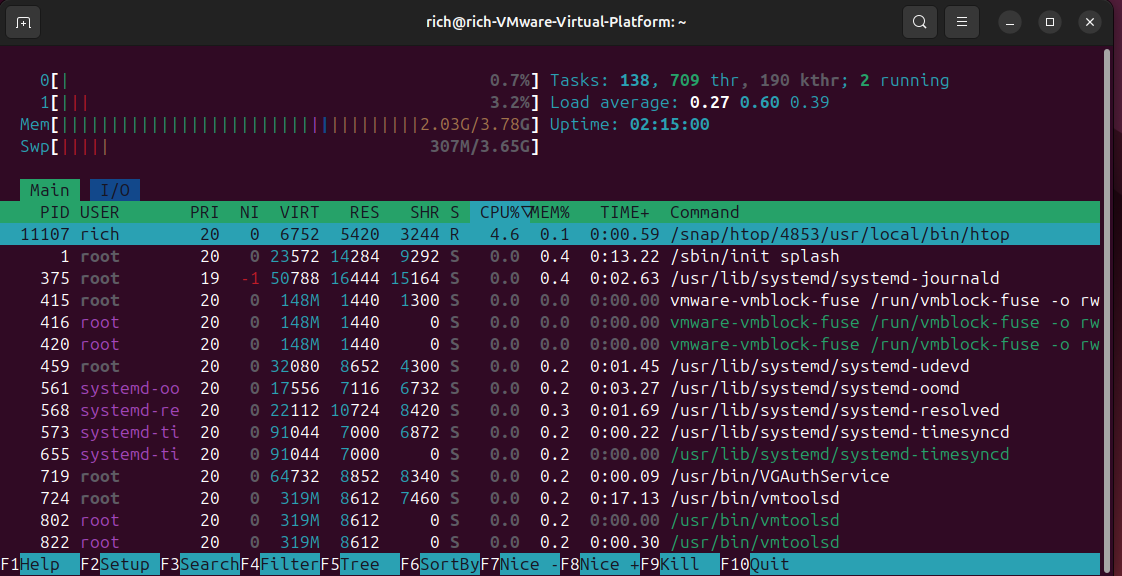
Extern apparaat niet herkend
Steek je een USB-stick of SD-kaart in en gebeurt er niets? Controleer eerst of het systeem deze herkent met:
lsblk
Voor meer informatie, gebruik:
dmesg | staart
Als het apparaat verschijnt maar niet koppelt, is er mogelijk geen ondersteuning voor het bestandssysteem. Installeer bijvoorbeeld het volgende voor schijven die zijn geformatteerd met exFAT:
sudo apt install exfatprogs
Het kan ook een probleem met de stroomvoorziening zijn, vooral bij externe schijven. Probeer een andere poort of kabel. Als het apparaat nog steeds niet wordt herkend, probeer het dan op een andere computer om een hardwarefout uit te sluiten. 🔌
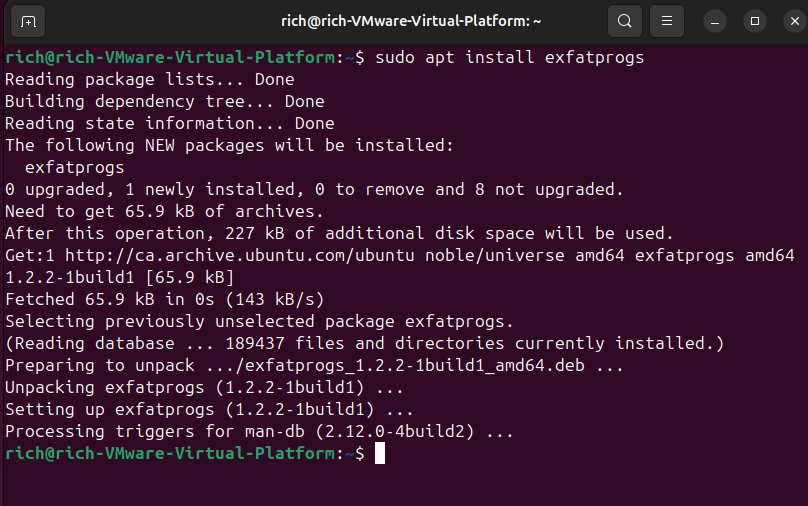
Audio werkt niet op Ubuntu
Geluidsproblemen kunnen frustrerend zijn, vooral na een update. Open eerst:
pavucontrol
Hier worden de uitvoerapparaten, invoerbronnen en volumeniveaus weergegeven. Zorg ervoor dat het juiste uitvoerapparaat is geselecteerd; HDMI-audio kan soms geluid van je speakers stelen. Als alles er goed uitziet, maar er geen geluid is, controleer dan alsamixer:
alsamixer
Kanalen dempen met de toets M en verhoog het volume met de pijltjestoetsen. Ubuntu 22.10 en later gebruikt PipeWire, terwijl eerdere versies PulseAudio gebruiken. Start de services opnieuw op als u twijfelt:
Voor PulseAudio:
pulseaudio -k
Voor PipeWire:
systemctl --user herstart pipewire pipewire-pulse
Als het probleem aanhoudt, kan een herstart van het systeem soms tijdelijke problemen oplossen. 🔊
Het systeem loopt vast of crasht
Als Ubuntu crasht of instabiel wordt, kan dit te wijten zijn aan drivers of oververhitting. Controleer de kritieke logs met:
journalctl -p 3 -xb
Deze opdracht geeft ernstige fouten van de laatste sessie weer. Als de crashes na een kernelupdate begonnen, probeer dan op te starten met een oudere versie vanuit het GRUB-menu. Je kunt je RAM ook testen met Memtest86+, beschikbaar in GRUB.
Controleer temperaturen met:
sensoren
Op NVIDIA-kaarten kan het wisselen tussen de gratis Nouveau-driver en de propriëtaire driver de stabiliteit verbeteren. ⚠️
Voor bijna elk probleem in Ubuntu bestaat een oplossing; je hebt alleen de juiste startpositie nodig. Of het nu gaat om het repareren van schermen, het versnellen van je systeem of het herstellen van audio en externe schijven, een paar terminalopdrachten kunnen je veel tijd en frustratie besparen. En als je ooit vastloopt, staat de community voor je klaar. Linux is een hulpbron Onmisbaar. Forums, wiki's en vragensites zoals Ask Ubuntu staan vol met creatieve oplossingen en ondersteuning. Aarzel niet om ze te gebruiken! 💬✨